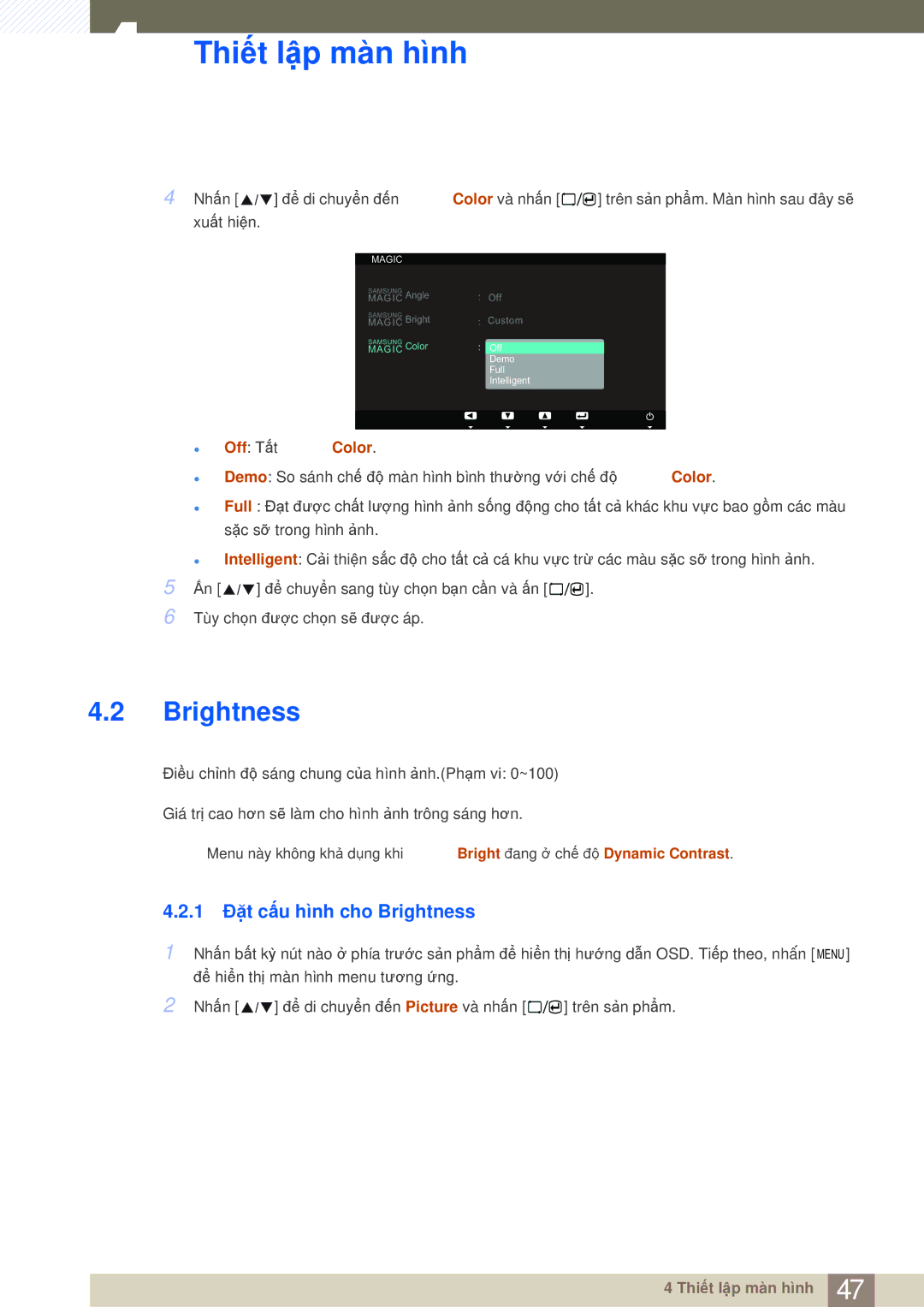4 Thiết lập màn hình
4 Nhấn [ | ] để di chuyển đến | Color và nhấn [ |
|
| ] trên sản phẩm. Màn hình sau đây sẽ | ||||
|
| ||||||||
xuất hiện. |
|
|
|
|
|
|
|
|
|
|
|
|
|
|
|
|
|
|
|
|
| MAGIC |
|
|
|
|
|
|
|
|
| MAGICSAMSUNG Angle | : | Off |
|
|
|
|
|
|
| MAGICSAMSUNG Bright | : | Custom |
|
|
|
|
|
|
| MAGICSAMSUNG Color | : |
|
|
|
|
|
|
|
| Off |
|
|
|
|
| ||
|
|
|
| Demo |
|
|
|
|
|
|
|
|
| Full |
|
|
|
|
|
|
|
|
| Intelligent |
|
|
|
|
|
|
|
|
|
|
|
|
|
|
|
|
| Return |
| Move |
|
|
| Enter |
|
|
|
|
|
|
|
| |||
Off: Tắt  Color.
Color.
Demo: So sánh chế độ màn hình bình thường với chế độ ![]() Color.
Color.
Full : Đạt được chất lượng hình ảnh sống động cho tất cả khác khu vực bao gồm các màu sặc sỡ trong hình ảnh.
Intelligent: Cải thiện sắc độ cho tất cả cá khu vực trừ các màu sặc sỡ trong hình ảnh.
5 Ấn [ | ] để chuyển sang tùy chọn bạn cần và ấn [ |
|
| ]. |
|
|
6 Tùy chọn được chọn sẽ được áp.
4.2Brightness
Điều chỉnh độ sáng chung của hình ảnh.(Phạm vi: 0~100)
Giá trị cao hơn sẽ làm cho hình ảnh trông sáng hơn.
Menu này không khả dụng khi ![]() Bright đang
Bright đang
ởchế độ Dynamic Contrast.
4.2.1 Đặt cấu hình cho Brightness
1
2
Nhấn bất kỳ nút nào ở phía trước sản phẩm để hiển thị hướng dẫn OSD. Tiếp theo, nhấnMENU ] để hiển thị màn hình menu tương ứng.
Nhấn [ | ] để di chuyển đến Picture và nhấn [ |
|
| ] trên sản phẩm. |
|
|
4 Thiết lập màn hình 47